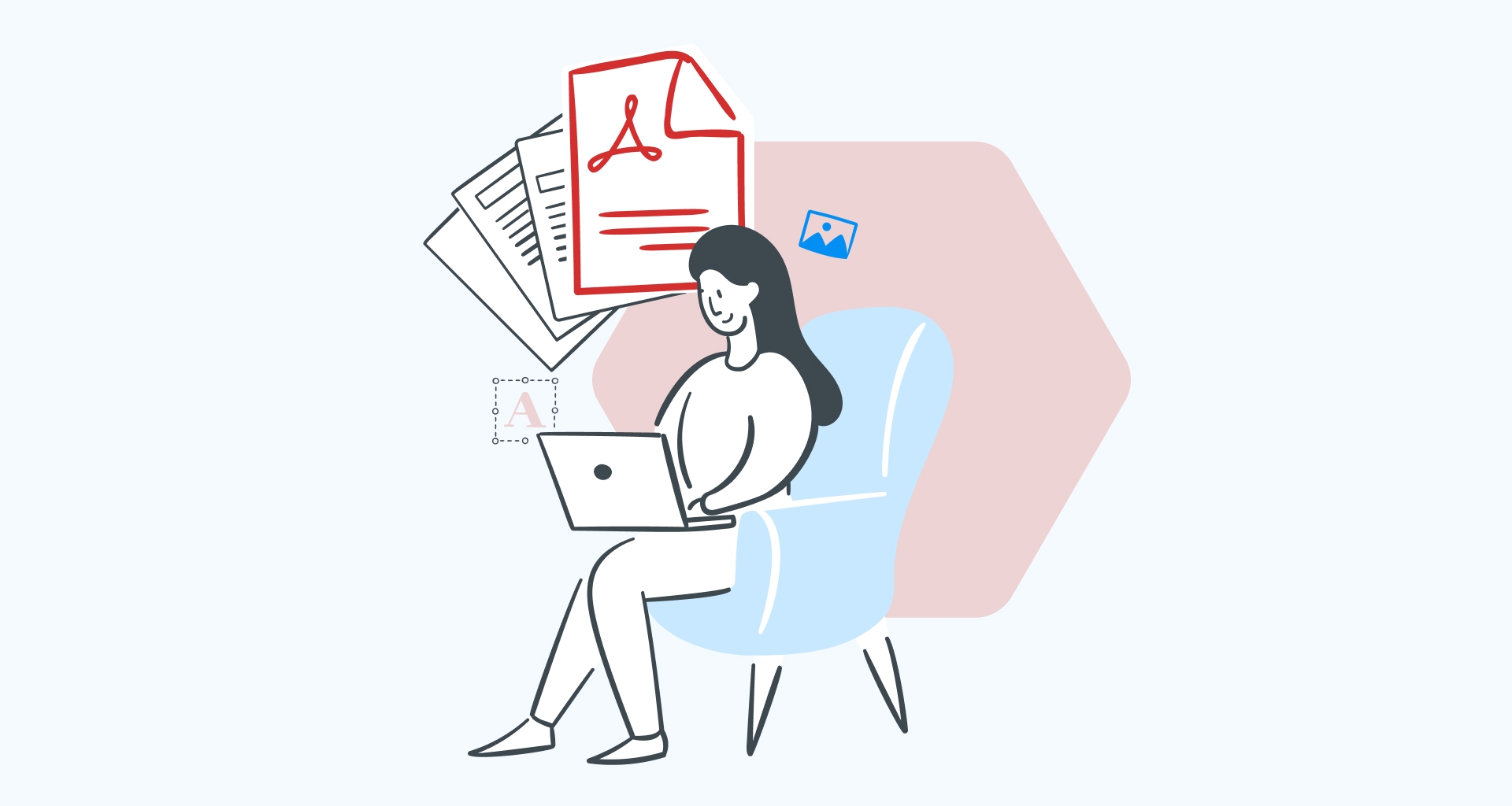Колкото и странно да изглежда, понякога се налага да копираме работата си, независимо дали за да извлечем ключова информация от документ или да подготвим персонализирани версии на предстоящата си презентация.
"Но почакайте малко - чуваме ви да казвате, - нали PDF файловете не могат да се редактират?"?
Абсолютно сте прави! Макар че дублирането на PDF страници може да бъде полезно умение за професионалисти, студенти и обикновени потребители, на практика това не е най-лесното нещо.
За щастие, това ръководство съдържа всички най-добри начини за копиране на една или няколко страници от PDF файл в различни платформи, и то без да се налага да разчитате на скъп лиценз за Adobe Acrobat.
Защо да правите няколко копия на една PDF страница?
Вече споменахме някои от случаите на употреба, когато искате да копирате страница от вашия PDF файл, но ето и някои от най-често срещаните причини:
Изолиране на важна информация: може да искате да дублирате определена разписка или правна клауза, която можете да извлечете от PDF файла като отделен файл, без да променяте оригиналната страница.
Създаване на няколко версии на документа: не всички аудитории са еднакви и може да се наложи да създадете няколко преработени копия на вашия PDF договор или предложение, за да отговорите на различните нужди на клиента.
Използвайте повторно стандартизирани шаблони: вашият бизнес може да е създал определени шаблони за производителност които се очаква да следвате за най-добро взаимодействие с клиентите. Чрез копиране и леко изменение на шаблона можете да се обърнете към множество клиенти и без усилие да отговорите на техните нужди, без да губите ценно време.
Опростете сътрудничеството: екипите могат бързо да копират и изпращат един на друг само информацията, от която се нуждаят, като по този начин ускоряват съвместната работа и елиминират постоянната обратна комуникация.
Създаване на резервни копия на страници: създаването на точно копие на страниците на вашия документ е най-добрият начин да да защитите вашия PDF в случай че нещо се обърка, например ако устройството ви се повреди или някой случайно изтрие части от съдържанието.
Как да дублирате страница в Windows
Един от най-лесните начини за дублиране на страница в популярната операционна система е чрез вмъкване на файла в Microsoft Word. Това ще превърне вашия PDF файл в документ, който може да се редактира, което ви позволява да копирате част от PDF файла в същия PDF файл или да дублирате няколко страници.
Дублиране на страница в Word - инструкции стъпка по стъпка
Отворете Microsoft Word и отидете на Файл → Отвори.
Изберете вашия PDF файл, за да го превърнете в документ на Word.
Изберете страницата в Microsoft Word, която искате да дублирате.
Маркирайте съдържанието на страницата и натиснете Ctrl+C.
Изберете празна страница и натиснете Ctrl+V за да поставите копираното съдържание.
Отидете на Файл → Запази като PDF за да направите промените постоянни.
Копиране на страници от PDF с помощта на PDF редактор
Колкото и прост да изглежда методът на Microsoft Word, той не е много удобен, тъй като ще трябва постоянно да конвертирате документа си напред-назад, и то без гаранция, че ще запазите първоначалното форматиране. По-безпроблемният начин за действие е да използвате специализиран PDF софтуер като MobiPDF.
С MobiPDF можете лесно да организирате PDF страници и да ги дублирате с едно щракване на мишката директно в PDF файла, като по този начин си спестявате часове, прекарани в заобикаляне и решаване на проблеми. Ето как да организирате първия си PDF файл за секунди:
Изтегляне на MobiPDF за Windows, ако още не сте го направили.
От началния панел щракнете върху Организиране на страници.
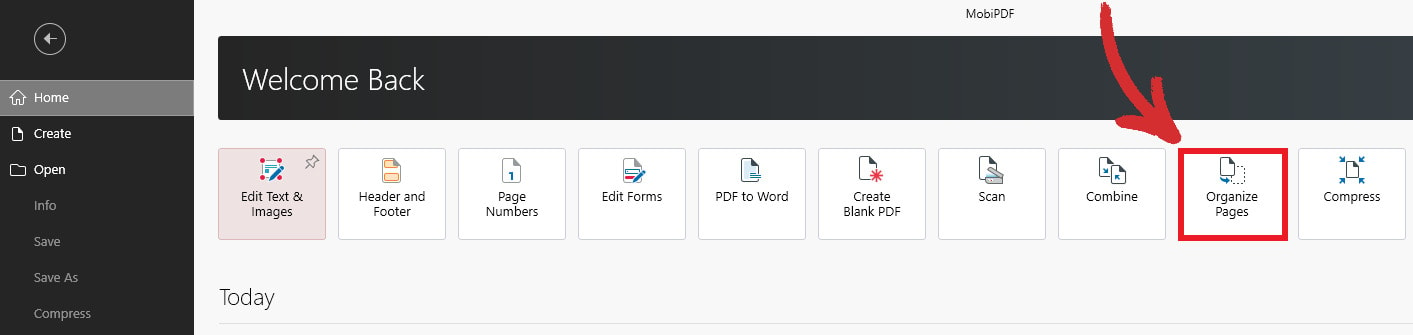
3. Кликнете върху Преглед на и изберете мястото, където се намира вашият файл.
4. В раздела Страници изберете страниците, които искате да копирате, и щракнете върху Дублирайте.
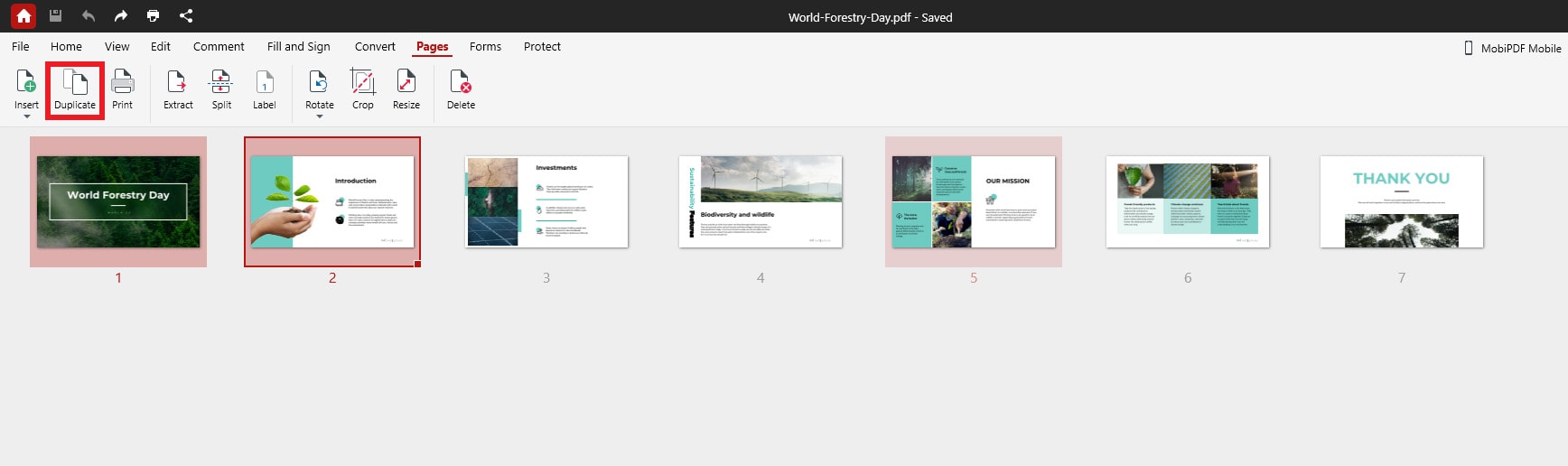
5. Вече имате копия на избраните страници, които можете да пренареждате, завъртате, извличате, разделяте и др.
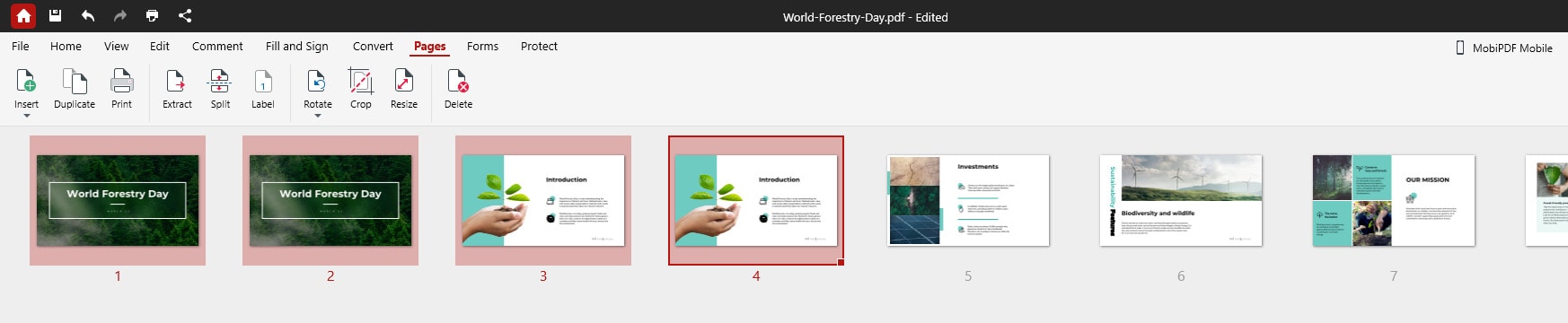
Как да конвертирате PDF в DOCX
Все още имате нужда да конвертирате вашия PDF файл в безупречен документ на Word? MobiPDF ви осигурява покритие и тук.
Щракнете върху съседния Конвертиране в MobiPDF.
Щракнете върху Към Word от наличните опции.

3. Изберете дали искате OCR (оптично разпознаване на символи) - чудесно за сканирани документи - и изберете кои езици са налични за най-добри резултати при преобразуването.
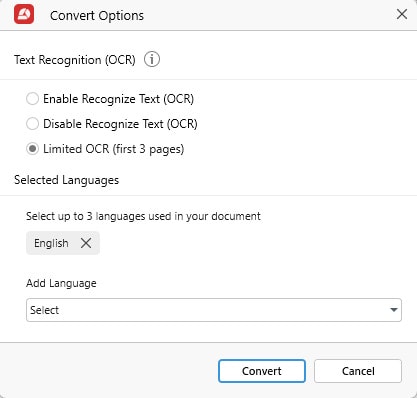
4. Сега можете да отворите работата си в текстообработващата програма на Microsoft с непокътнато оригинално форматиране.
Как да дублирате страница в Mac
Ако всичко, което търсите, е да създадете няколко копия на PDF страници на Mac, собственото приложение Preview ще ви свърши работа. Макар да не разполага с разширени възможности за редактиране на PDF файлове като MobiPDF, Foxit PDF и други подобни софтуери, копирането на страници е детска игра. Ето как се прави това:
Отворете PDF файла в Preview.
В страничната лента изберете страницата, която искате да дублирате.
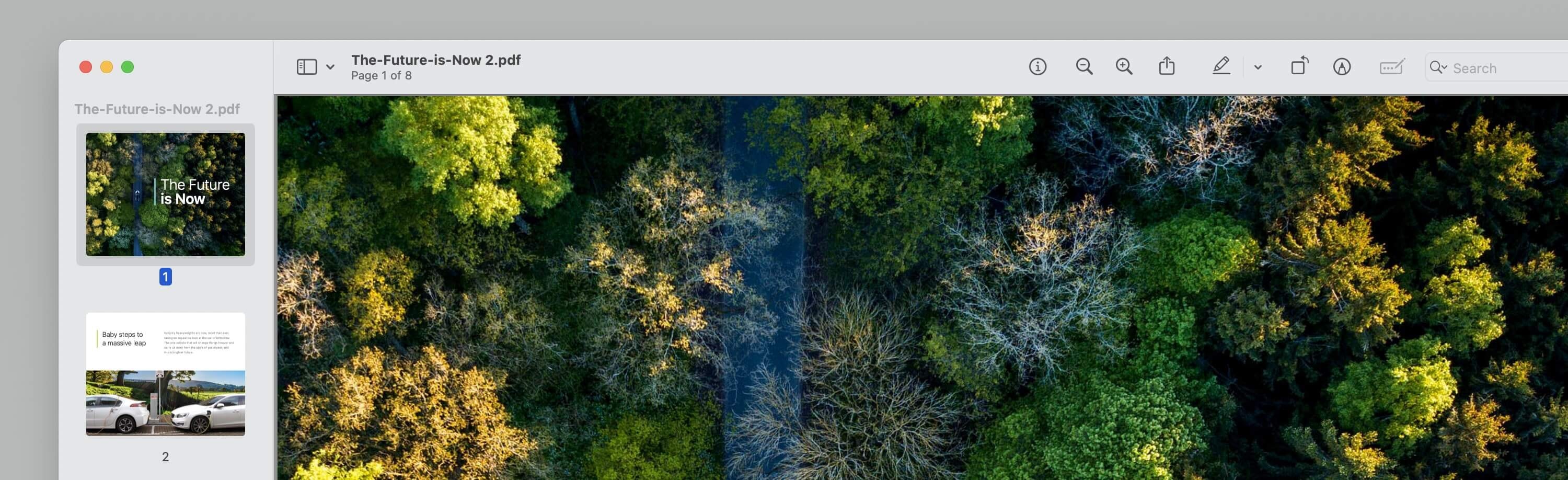
3. Натиснете Cmd+C за да копирате страницата.
4. Поставете курсора на мишката върху мястото, където искате да дублирате страницата, след което щракнете с левия бутон на мишката и натиснете Cmd+V за да я поставите.
Как да дублирате PDF страница онлайн
Когато става въпрос за дублиране на страници от браузъра ви, имате доста възможности и всички те са безплатни. Тъй като прегледът на всички тях вероятно ще ни отнеме цял живот, а знаем, че сте заети, подбрахме най-популярните опции, за да можете да започнете веднага.
Използване на Google Docs
Google Docs е може би най-популярната онлайн текстообработваща програма към днешна дата. Безплатен и невероятно мощен за това, което представлява, той предлага както онлайн, така и офлайн режими на работа, а новите функции изглежда се появяват почти всяка седмица.
Когато става въпрос за PDF файлове обаче, Google Docs има една уговорка, подобна на тази на Microsoft Word - ще трябва да да конвертирате файла си в редактируем формат, преди да направите каквито и да било промени. Това означава, че не винаги е гарантирано запазването на същото форматиране, ако решите да конвертирате работата си обратно в PDF.
В този случай, вместо да превръщате вашия PDF в Word, ще го запазите в патентован формат на Google. Ето как да дублирате страница в Google Docs:
Качете вашия PDF файл в Google Drive.
Щракнете с десния бутон на мишката върху файла и изберете Open with → Документи на Google.
3. Копирайте и поставете желаната страница или съдържание върху празна страница.
4. След като приключите с промените, отидете на Файл → Изтегляне → PDF документ (.pdf).
Използване на MobiPDF онлайн
Използването на безплатната браузърна версия на MobiPDF е също толкова лесно, колкото и работата на настолен компютър. Ето стъпките за дублиране на няколко страници или на документ от една страница с няколко кликвания.
Копиране на PDF страници
Посетете страницата Уебсайта на MobiPDF.
Щракнете върху MobiPDF → Организирайте за достъп до онлайн интерфейса на PDF.
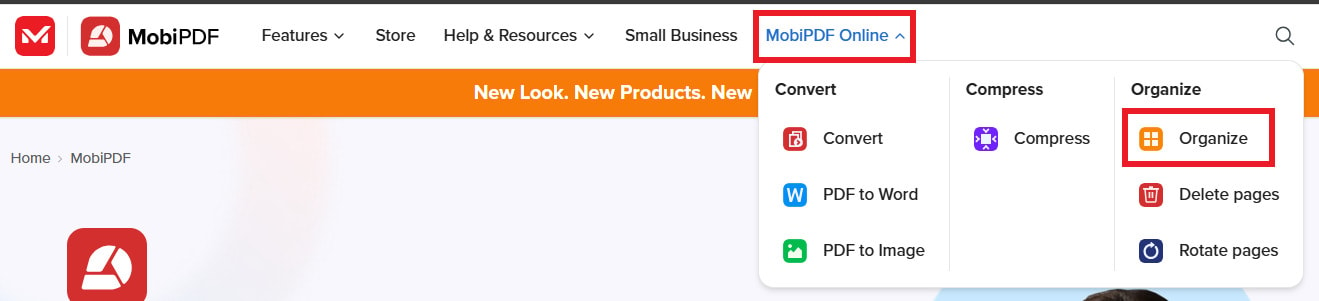
3. Плъзнете и пуснете документа, за да го качите.
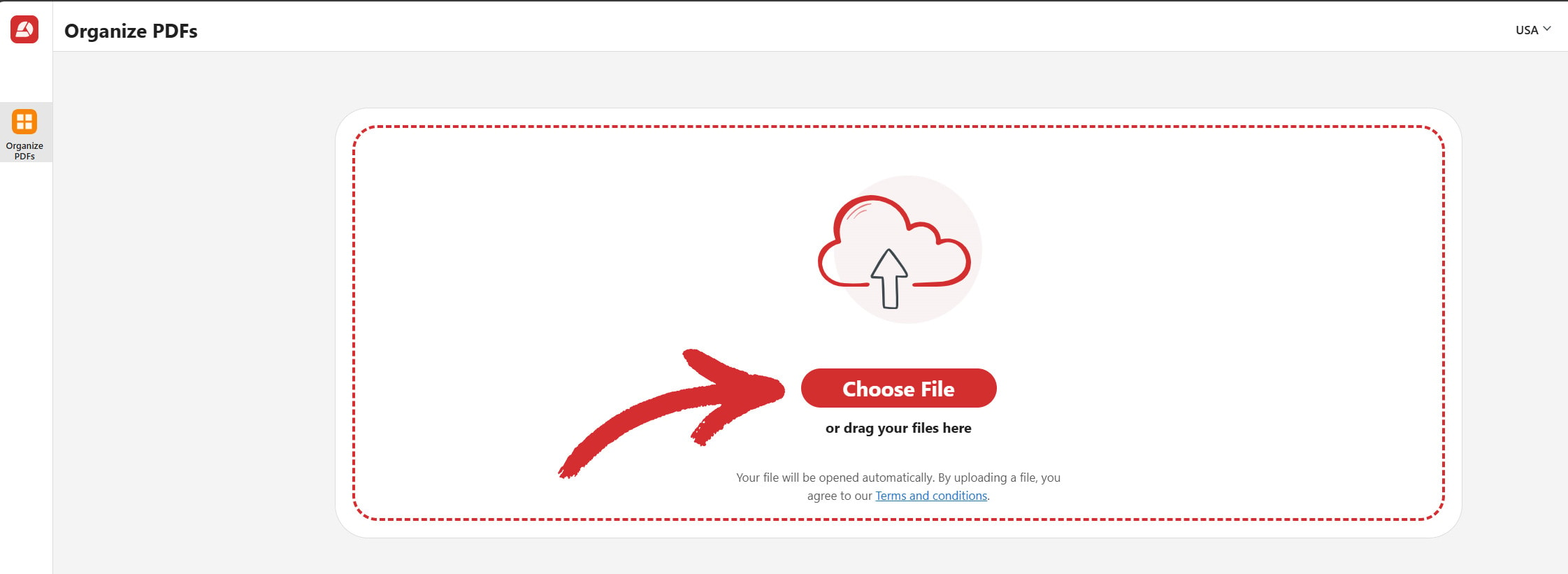
4. Изберете страниците, които искате да дублирате, и щракнете върху Дублиране на страница.
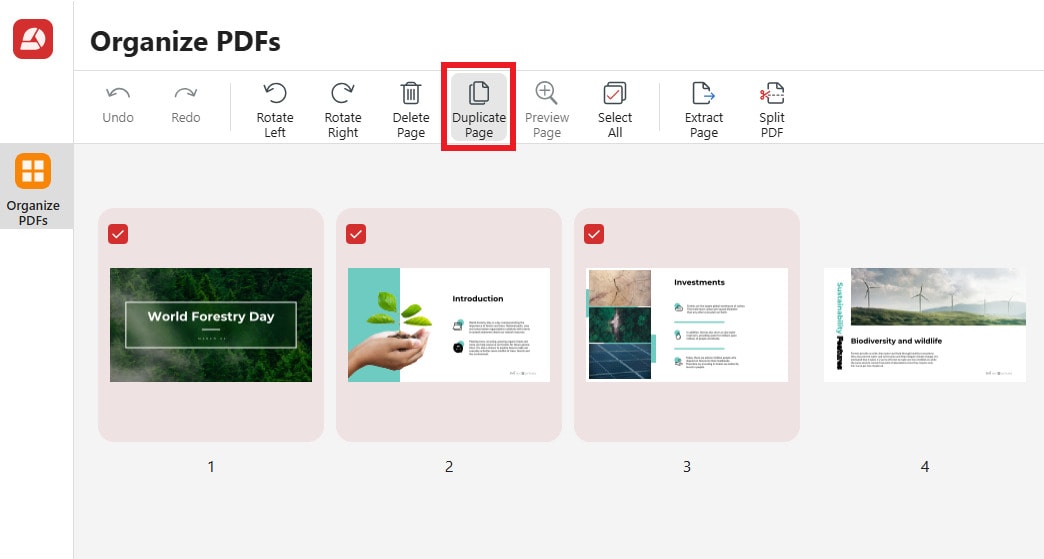
5. Кликнете върху Завършете за да подготвите документа си за изтегляне.
6. Щракнете върху Изтегляне на файл за да получите файла на устройството си.
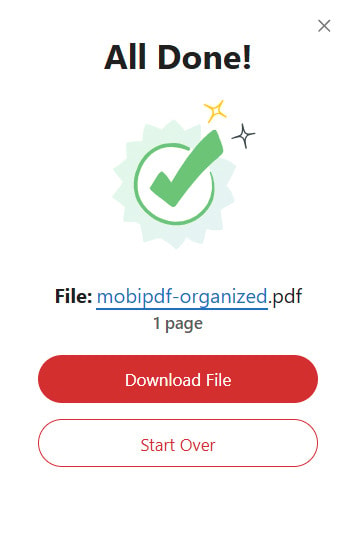
Извличане на PDF страници
В допълнение към копирането на страници в рамките на един и същ документ, можете също така да копирате страници в нов PDF документ като използвате инструмента за извличане на страници.
Отворете документа си в MobiPDF Online.
Изберете страниците си, но този път щракнете върху Извличане на страница.
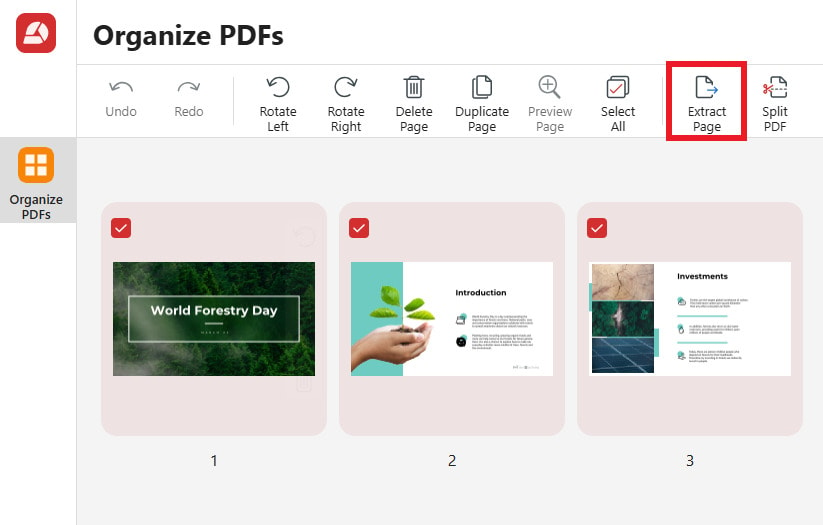
3. Кликнете върху Извлечете отново, за да подготвите файла за изтегляне.
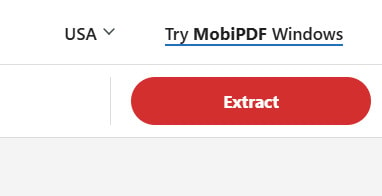
4. Кликнете върху Изтегляне на файл за да получите версия на вашия документ само с извлечените страници.
Използване на PDFgear
Хората често използват PDFgear, за да направят всички страници с еднакъв размер, но това далеч не е единственият полезен инструмент за PDF в арсенала му. Въпреки че в него липсва специален дубликатор на страници, можете лесно да създавате отделни копия на страници, като ги извличате в нов файл.
Ето какво трябва да направите.
Посетете уебсайта на PDFgear.
Щракнете върху Онлайн инструменти за PDF → Извличане на PDF.
3. Плъзнете & капка, за да качите файла си.
4. Извлечете всички страници или определени подгрупи от страници като отделни PDF файлове, след което щракнете върху Извлечете за да запазите модифицирания файл.
Използване на Smallpdf
Подобно на PDFgear, Smallpdf също е изключително популярен уебсайт за "бърза и мръсна" работа с PDF. Ето как да извлечете PDF страници с този безплатен онлайн инструмент.
Посетете уебсайта Smallpdf.
Щракнете върху Инструменти → Извличане на PDF страници.
3. Плъзнете & капка, за да качите файла си.
4. Отбележете Изберете всички за да извлечете всички страници или Разделяне на PDF файлове за да създадете няколко нови файла със страници от съществуващия документ.
5. Кликнете върху Завършете за да запишете новия си файл.
Използване на iLovePDF
Подобно на другите три инструмента, работният процес на iLovePDF е толкова безпроблемен, колкото можете да се надявате. Ето какъв е процесът стъпка по стъпка.
Посетете уебсайта на iLovePDF.
Щракнете върху ВСИЧКИ PDF ИНСТРУМЕНТИ → Извличане на страници.
3. Или извлечете всички налични страници, или ги разделете на отделни PDF документи.
4. Кликнете върху Разделяне на PDF за да изтеглите новия си файл.
Как да дублирате PDF страница в телефона си
Какво ще кажете, ако ви кажем, че не е необходимо да сте привързани към компютъра или лаптопа си, за да свършите някаква работа? Точно така - можете да дублирате страници дори в движение!
А след като MobiPDF е наличен за устройства с Android и iOS, просто нямате оправдание да улесните живота си! Ето как всичко това работи на практика.
Използване на MobiPDF за Android
Изтеглете MobiPDF от Google Play.
Докоснете големия червен Редактиране бутон.
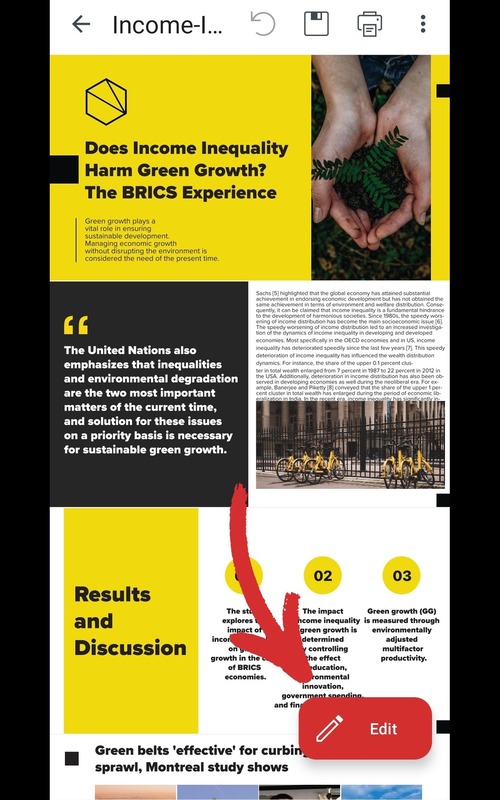
3. Изберете Страници от списъка с опции.
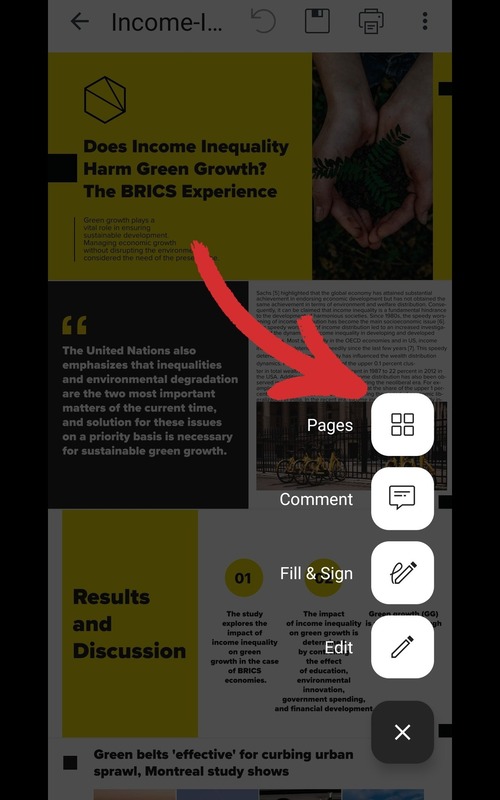
4. Изберете страниците, които трябва да копирате, и докоснете Дублиране.
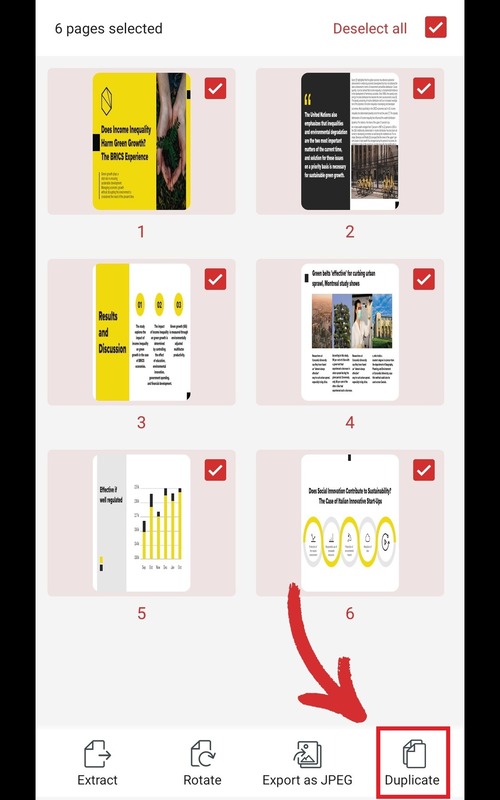
Използване на MobiPDF за iOS
Работният процес на iOS почти повтаря този на устройствата с Android, за да се осигури възможно най-доброто потребителско изживяване. Ето как да копирате страници на вашия iPhone или iPad:
Изтеглете MobiPDF от App Store.
От началния екран докоснете Още.

3. Докоснете Организиране на страници под EDIT таба.
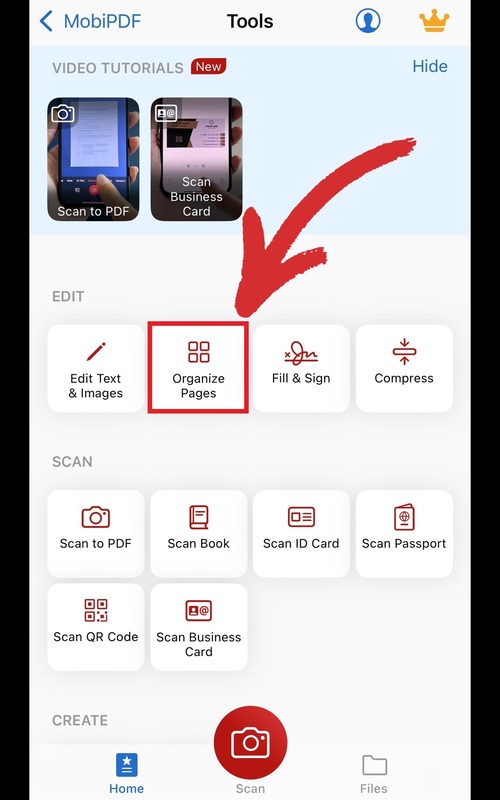
4. Изберете кои страници да копирате и докоснете Дублиране.
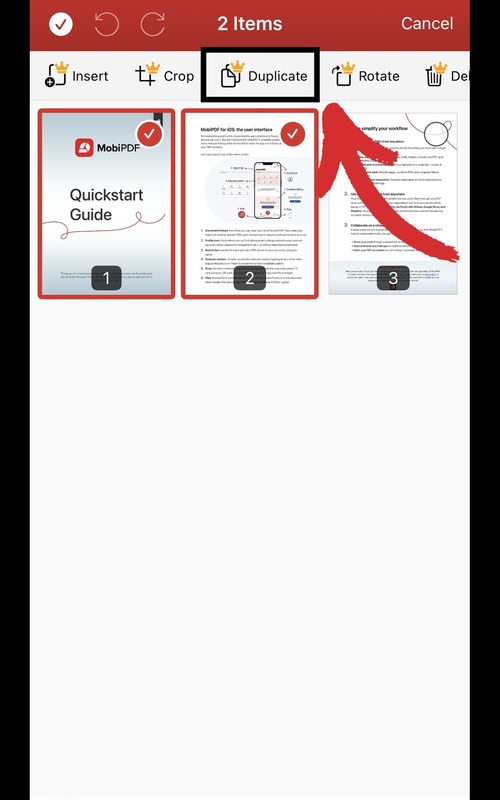
Често задавани въпроси
Можете ли да дублирате PDF страници без Adobe?
Това, че Adobe е изобретила файловия формат, не означава, че сте ограничени да използвате само техните продукти. Можете безпроблемно да копирате PDF страници с помощта на различен софтуер, понякога дори безплатно. Това включва настолни решения като Preview на Apple, онлайн инструменти като Sejda PDF и MobiPDF, както и платени предложения като PDFelement и MobiPDF.
Как да намерите дублиращи се файлове в един PDF файл?
Това зависи от интерфейса и оформлението на избрания от вас софтуер. В някои случаи ще имате достъп до специална функционалност за сравняване, за да отстраните бързо дублираното съдържание, докато в други случаи ще трябва ръчно да направите кръстосани справки за всяка страница.
Как да дублирате страници в PDF онлайн безплатно?
В днешно време почти всяка компания, която предлага PDF продукти, има някаква онлайн алтернатива, която можете да изпробвате безплатно. Сред най-популярните варианти в момента са уеб приложения като:
MobiPDF Online
SmallPDF
iLovePDF
PDFgear
Повечето инструменти споделят подобен прост работен процес, който изглежда по следния начин:
Качвате файла си (чрез ръчен избор или влачене & drop).
Изберете страниците, които искате да дублирате или извлечете.
Изтеглете новата версия на вашия PDF документ.
Как да дублирате PDF страница многократно?
В MobiPDF Online създаването на копие на копие е толкова просто, колкото да натиснете Дублиране на страници толкова пъти, колкото е необходимо. При други приложения, които предлагат само метода на извличане, вероятно ще трябва многократно да извличате страниците си, което ще създаде няколко нови PDF файла.
Как да копирате всички PDF страници наведнъж?
Повечето софтуери за работа с PDF файлове ще имат Изберете всички някъде в интерфейса си, за да ви помогне да маркирате всички страници във вашия документ с едно щракване. В случай че не можете да намерите такъв превключвател, друга възможност е да изберете страница, да натиснете и задържите Shift, и щракнете с левия бутон на мишката върху друга страница, за да изберете целия диапазон от страници между тях.
Как да дублирате PDF страница, която може да се попълва?
Формуляри за попълване имат повече движещи се части и поради това могат да ви се повредят по-лесно, затова е най-добре да използвате надеждни настолни или мобилни решения за тази работа. Това ще гарантира, че цялото ви оригинално форматиране е непокътнато и че формулярът ще остане попълним дори като дубликат.
Как да комбинирате две страници от PDF файл?
За да обедините няколко страници, ще ви е необходим добър PDF комбинатор инструмент, с който обикновено разполагат повечето приложения за организиране на файлове. С MobiPDF получавате и допълнителното предимство да обединявате както PDF файлове, така и изображения в един-единствен файл, за разлика от само PDF файловете.
Заключителни мисли
Както вероятно вече сте стигнали до заключението, дублирането на PDF страници е важно умение, което трябва да притежавате, но не винаги може да бъде най-простата задача в зависимост от вида на PDF файла, с който работите.
За PDF файлове с просто форматиране, в които липсват диаграми, подписи или формуляри за попълване, почти всеки безплатен онлайн инструмент ще свърши работа. За по-сложни PDF документи нашият най-добър съвет е да използвате специално приложение за настолни компютри или мобилни устройства, за да сте сигурни, че крайният получател няма да има проблеми с отварянето и работата с вашия файл на всяко устройство и операционна система.
Готови ли сте да направите следващата стъпка в ефективността на работния процес? Вземете MobiPDF още днес, за да организирате безпроблемно PDF файловете си навсякъде и на всяко устройство със запазено форматиране.